Funktionen för virtuella avtalade tider i SMS-aviseringar skickar SMS-meddelanden till externa gäster för uppdateringar av avtalade tider, till exempel bekräftelse, påminnelse, datum/tid-uppdatering och annullering. Meddelandet innehåller datum och tid för avtalad tid och onlinemöteslänken. Det här är en Teams Premium funktion som kräver att mötesorganisatören har en Teams Premium licens.
Du måste göra följande när du använder funktionen Virtuella möten med SMS-meddelanden Teams Premium:
-
Få medgivande från mottagarna om att de vill få information om påminnelsen om den avtalade tiden via SMS.
-
Informera mottagarna om att meddelandefrekvensen varierar och att avgifter för meddelanden och data kan användas för att ta emot påminnelser om sms-avtalade tider om det behövs.
-
Informera mottagarna om att de kan svara med SMS-meddelandet "STOP" för att avsluta prenumerationen på alla framtida meddelanden från Microsoft Virtuella avtalade tider.
-
Informera mottagarna om att de kan svara med nyckelordet HJÄLP om du vill ha mer hjälp eller kontakta support.microsoft.com.
Se Get-CsTeamsVirtualAppointmentsPolicy (MicrosoftTeamsPowerShell) | Microsoft Läs mer om hur du styr åtkomsten till den här funktionen med PowerShell-kommandon.
Obs!: Den här funktionen är för närvarande endast tillgänglig för amerikanska användare och kan bara skicka sms till användare med ett giltigt amerikanskt telefonnummer (+1 landskod). Textmeddelandekommunikationen är på engelska.
Schemalägga och skicka sms om virtuell avtalad tid
Så här schemalägger och skickar du sms om en virtuell avtalad tid till dina gäster:
-
Öppna Teams Kalender->Nytt möte >virtuell avtalad tid.
-
Skicka sms är alltid markerat som standard. Om det är aktiverat skickas ett sms med påminnelser automatiskt 15 minuter före den avtalade tiden. Inställningen för sms-meddelanden visas bara om du har en aktiv licens för Teams Premium.
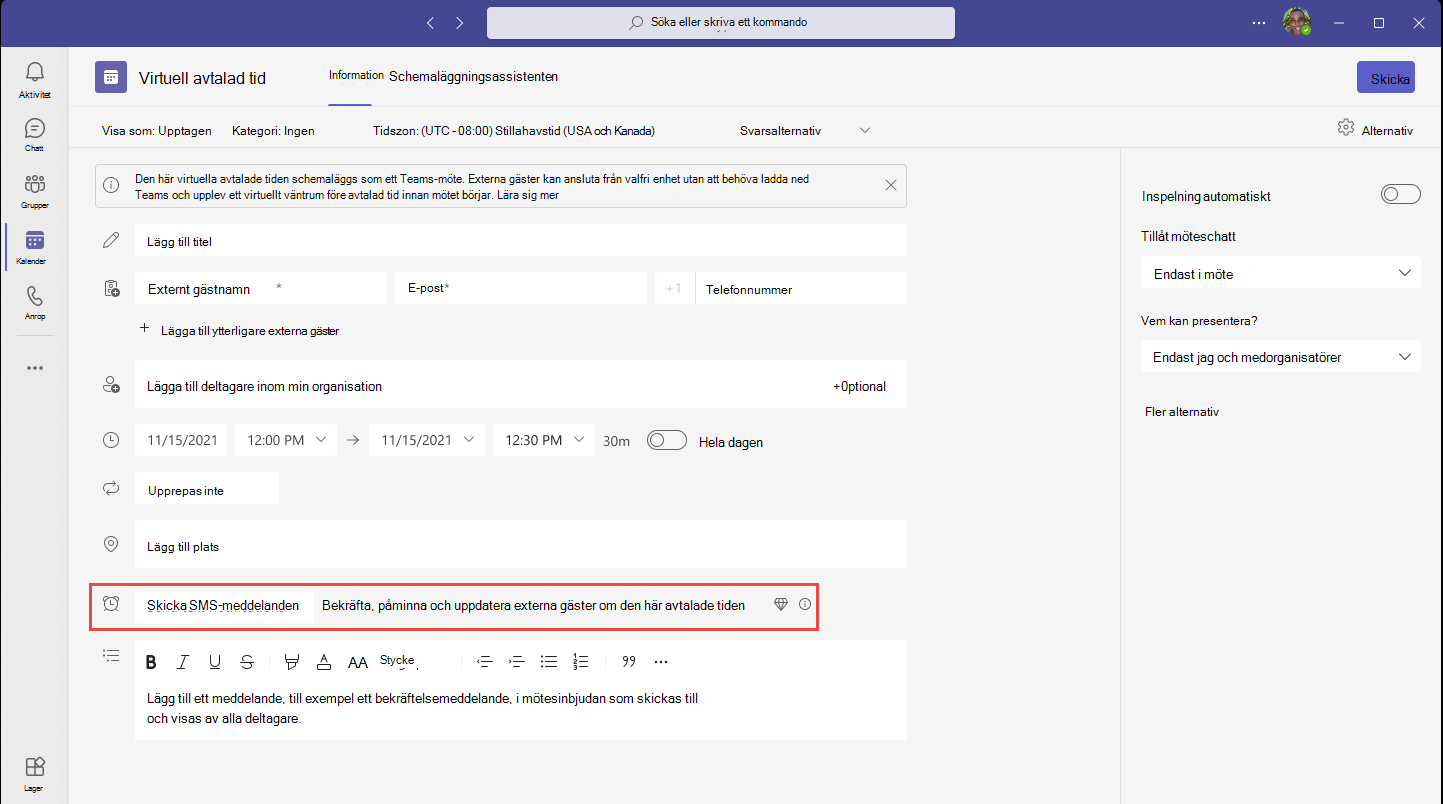
-
I formuläret Schemaläggning av virtuella möten fyller du i information som rubrik, extern gästnamn, extern gäst-e-post, externt gästtelefonnummer, deltagare, datum, tid och plats.
-
Om du vill skicka sms-meddelandet om avtalad tid till mottagaren väljer du Skicka sms-aviseringar i den nedrullningsbara menyn.

-
Välj infoikonen bredvid beskrivningen. Den visar: Påminnelser skickas 15 minuter före den avtalade tiden.
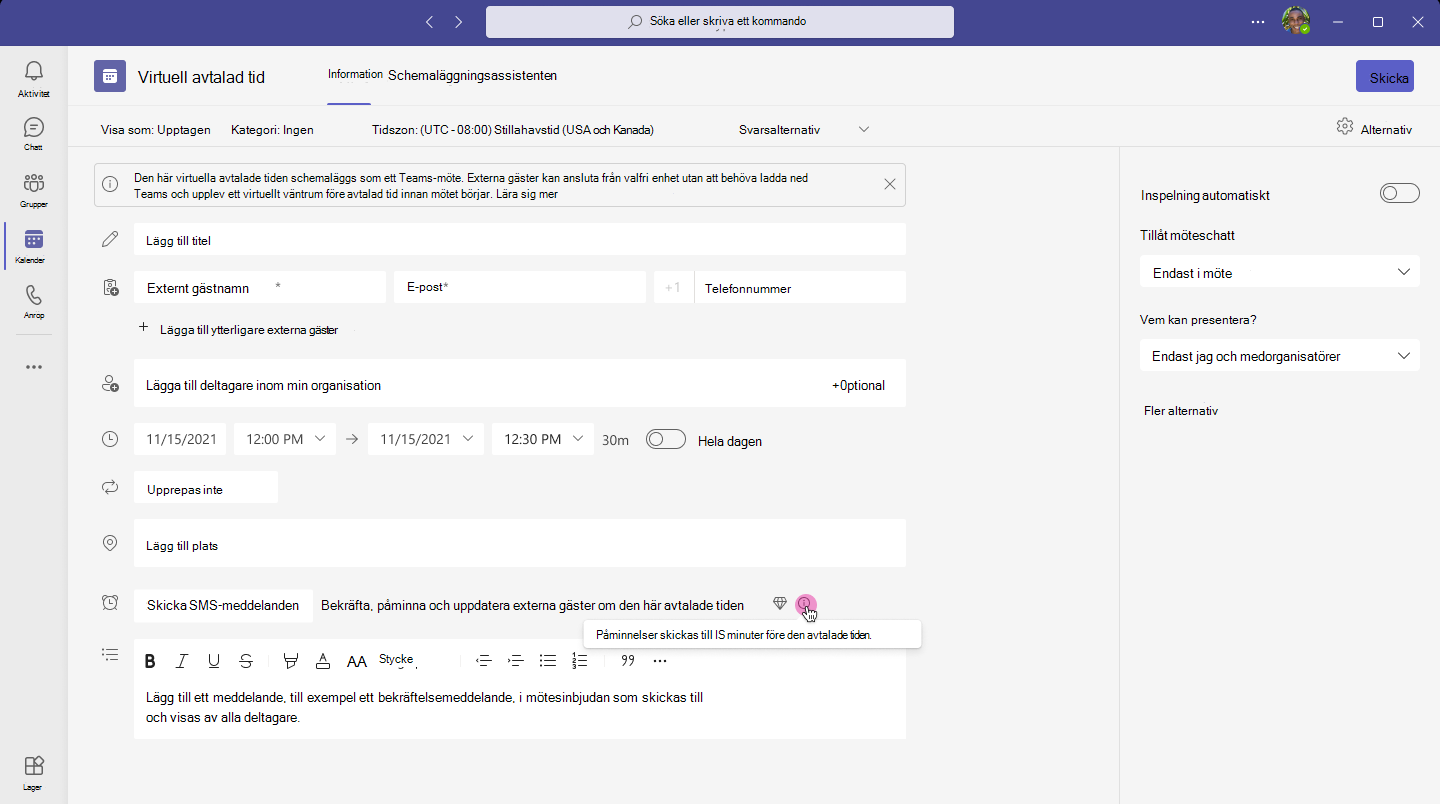
-
Mottagarna får ett SMS-meddelande om den avtalade tiden på telefonen.
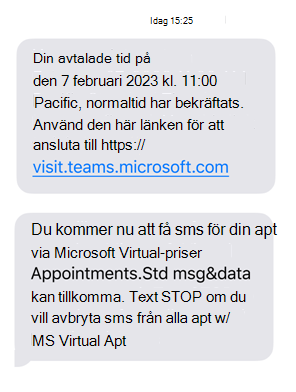
-
Om du uppdaterar den avtalade tiden i formuläret Virtuell avtalad tid får mottagarna sms-meddelandet om uppdateringen.
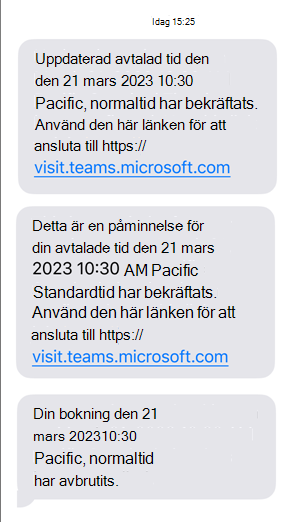
-
Om mottagarna avregistrerar sig från meddelanden från virtuella Microsoft-avtalade tider får de sms-meddelandet om det.
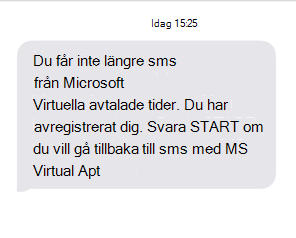
-
Om du inte vill skicka sms-aviseringar till mottagaren väljer du den nedrullningsbara menyn bredvid Skicka sms för att välja Skicka inte sms-aviseringar.
-
Om du vill veta mer om funktionen och visa villkoren och sekretesspolicyn väljer du den nedrullningsbara menyn bredvid Skicka sms för att välja Läs mer om aviseringar.










